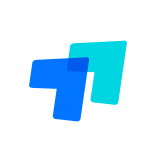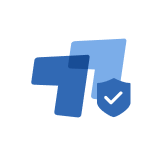116 
 有帮助
有帮助 
 无帮助
无帮助
问题解答
1 下载安装 > 1.1 下载安装ToDesk客户端
下载安装ToDesk客户端
访问官网下载页,选择对应的系统下载ToDesk客户端,不同系统选择如下:
Windows系统
选择全功能版/精简版点击下载:全功能版可以作为主控发起远程控制,精简版则为一个exe文件,体积较小,适合作为被控端时一次性使用,连接密码会在每次远程结束后,自动刷新,保证远程安全。
全功能版:
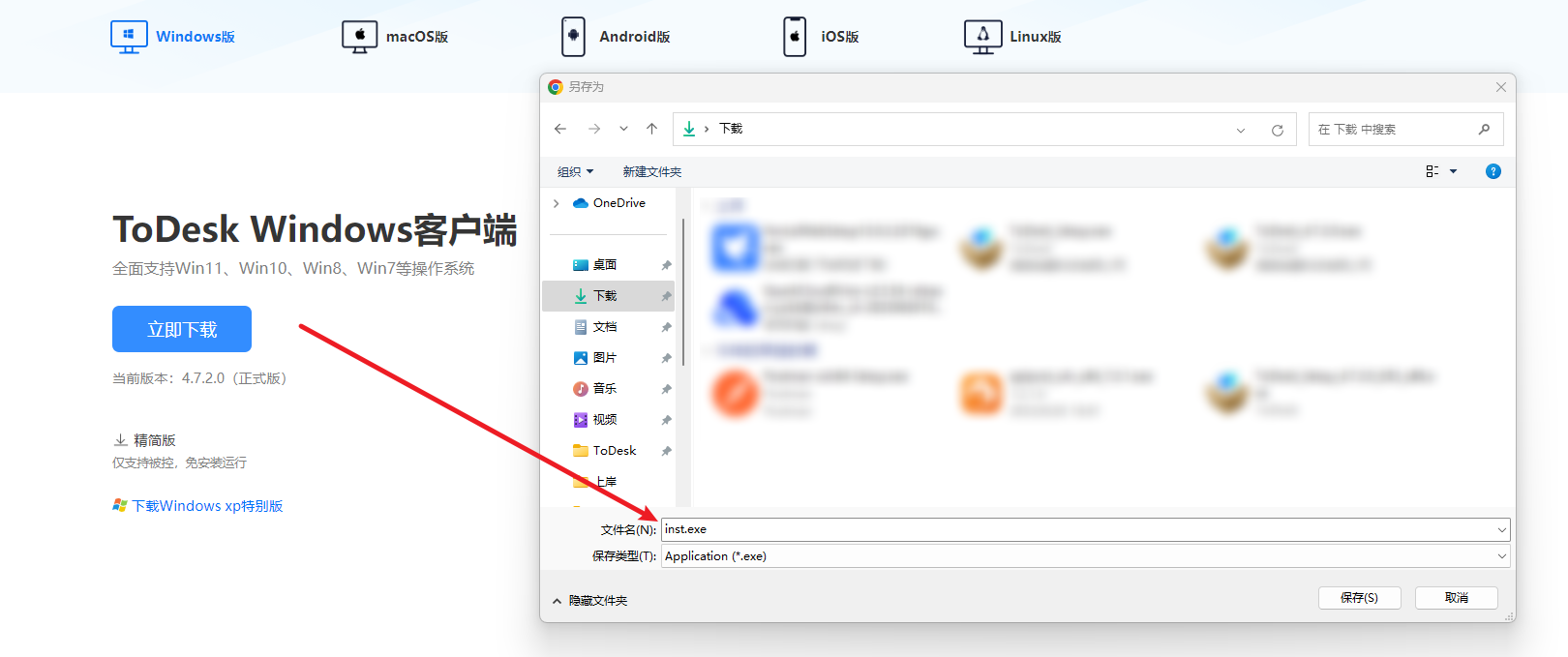
浏览器会下载一个inst下载器,用于识别操作系统下载对应版本的安装包,节省流量,提高下载速度。
打开下载器会自动下载安装客户端
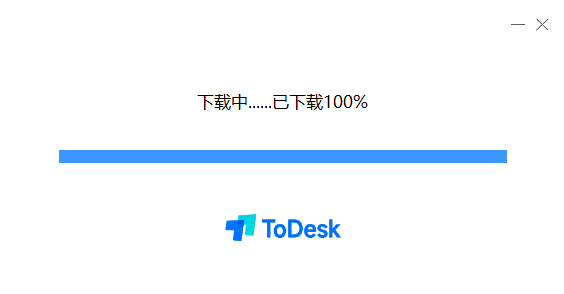
如当前设备没有管理员权限,可能会出现无法安装成功的情况
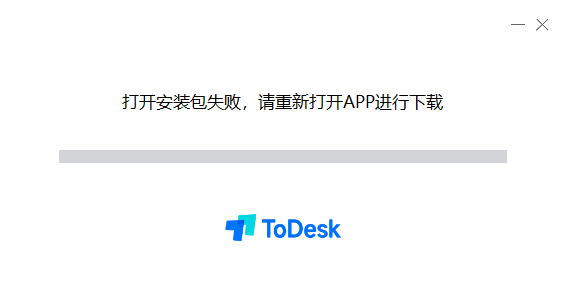
精简版:
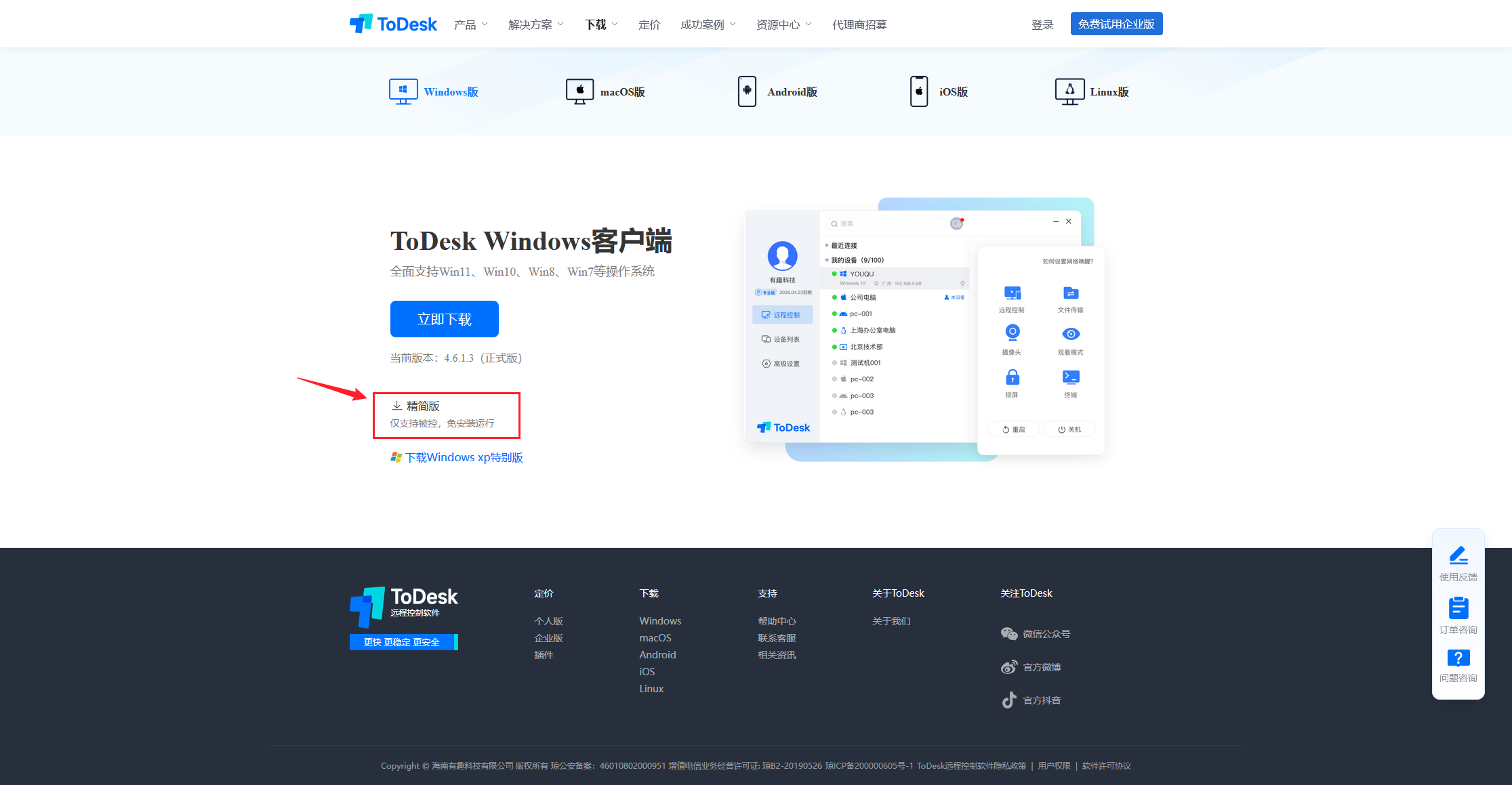
macOS系统
选择macOS客户端点击下载,已兼容Intel、M1和M2芯片;
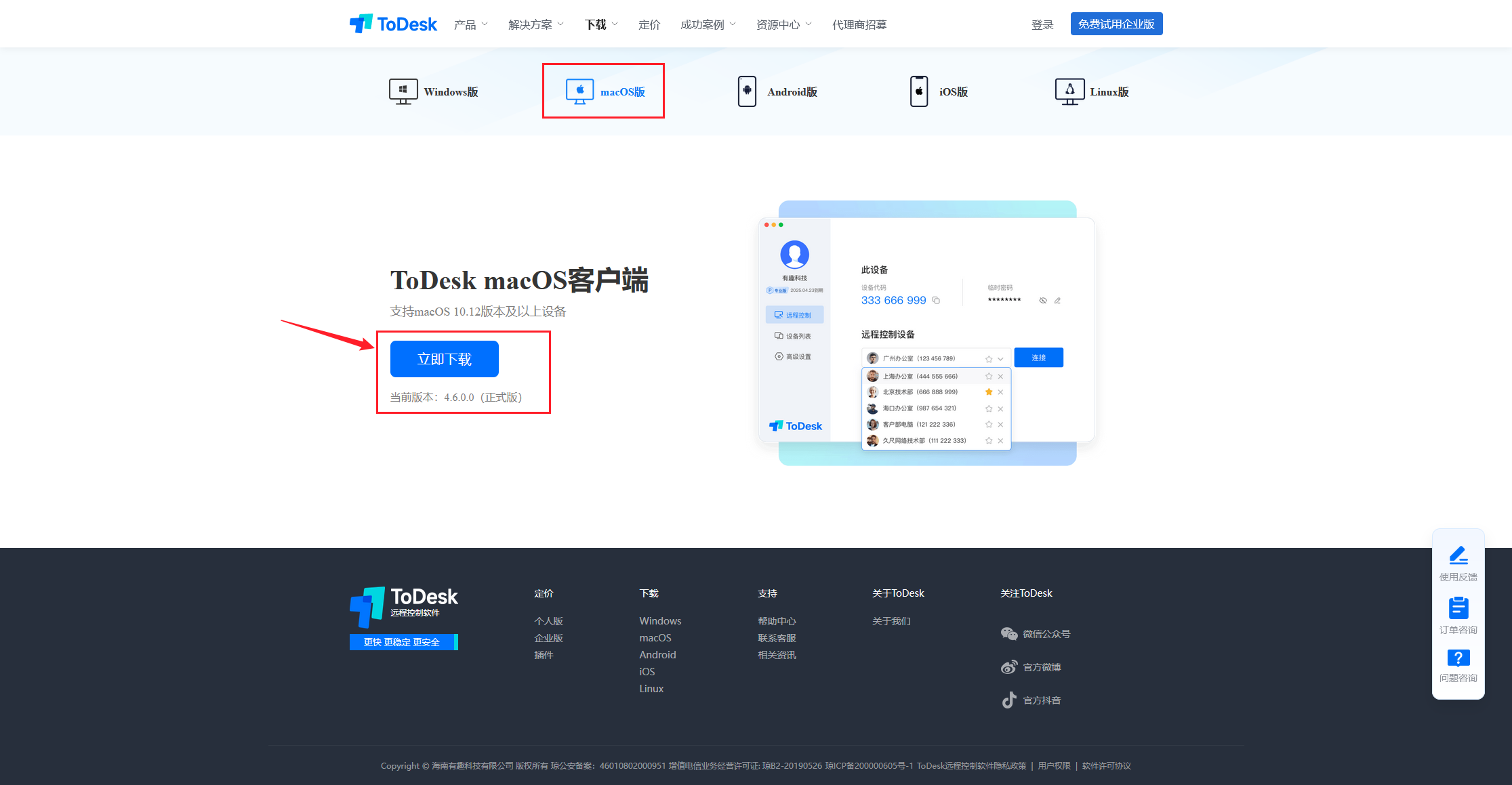
Linux系统
ToDesk目前已支持Ubuntu/CentOS/树莓派等多个发行版本系统,可以进入Linux下载页面了解详情,下载时请根据cpu架构来选择对应版本:
- 如果是x64架构,则选择后缀为(x64)对应的版本
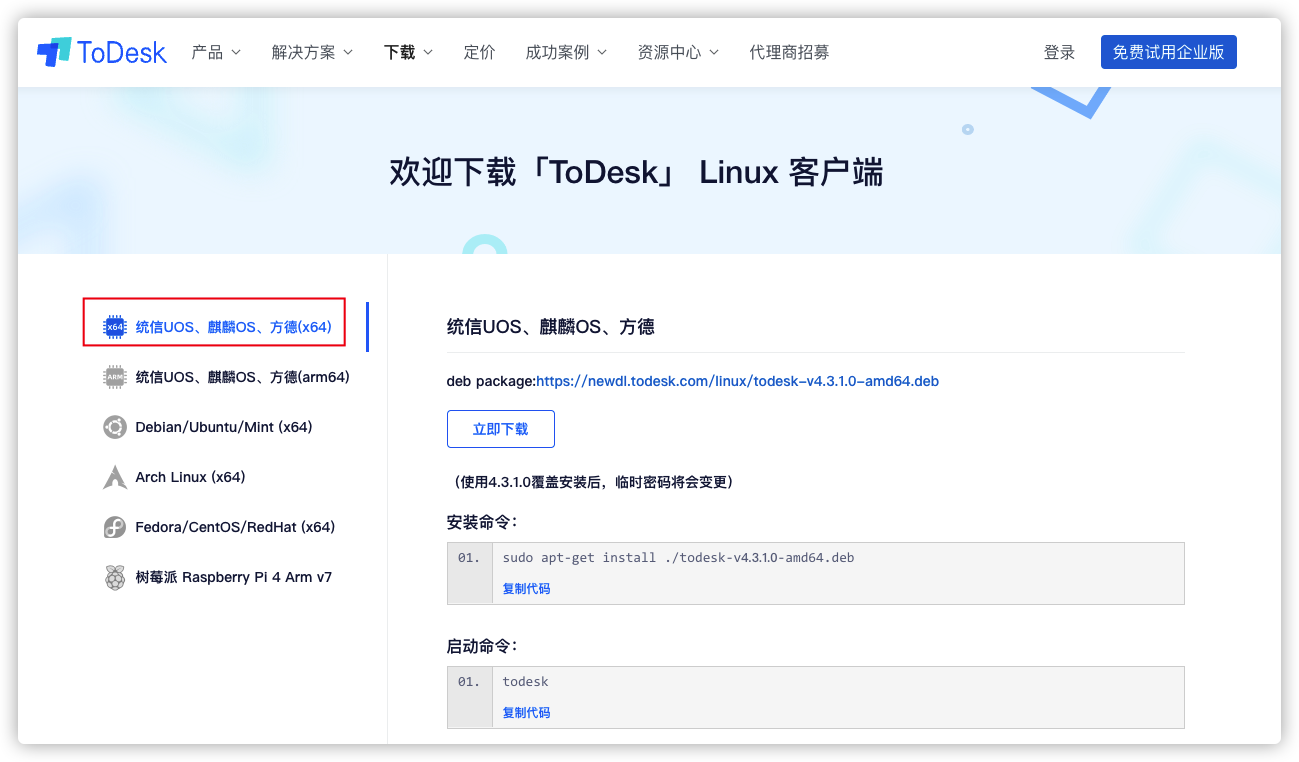
- 如果是arm64架构或aarch64架构,则选择统信UOS、麒麟OS、方德(arm64)
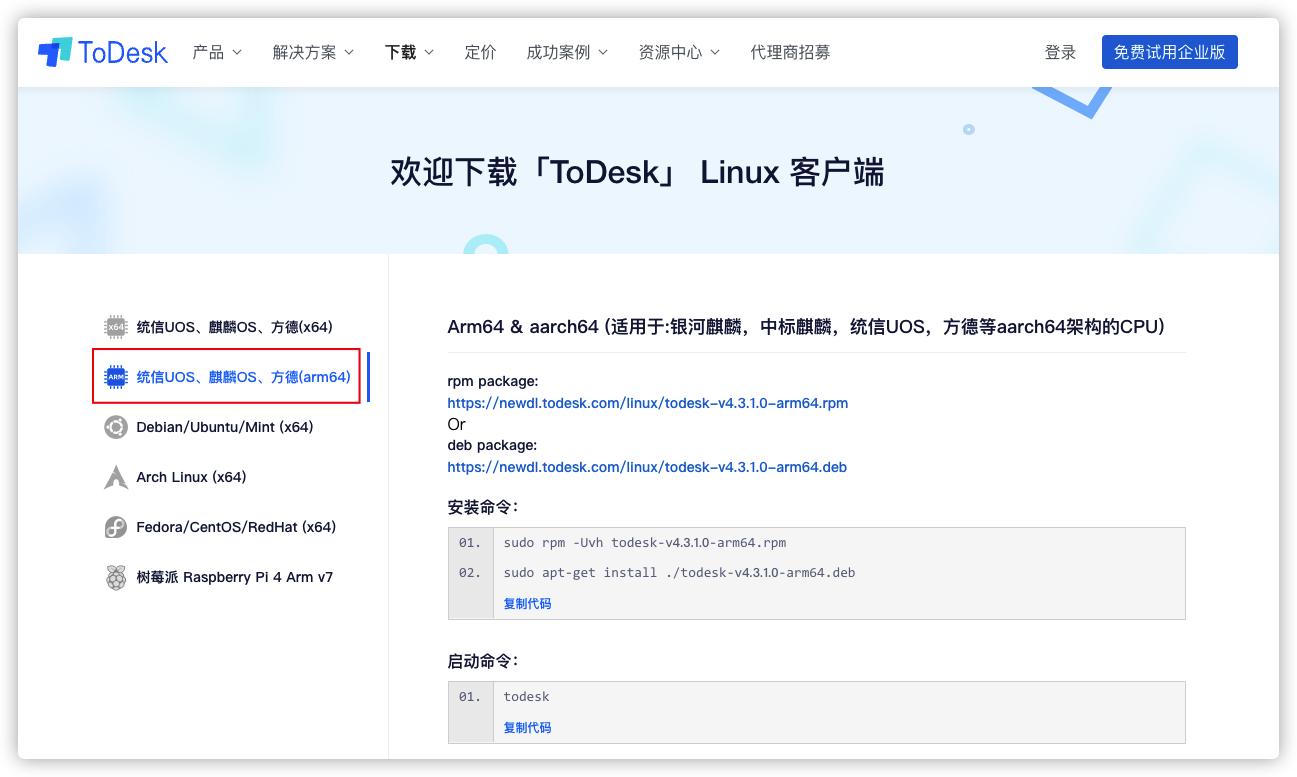
对于linux系统,可以使用lscpu 的命令来查看设备cpu架构
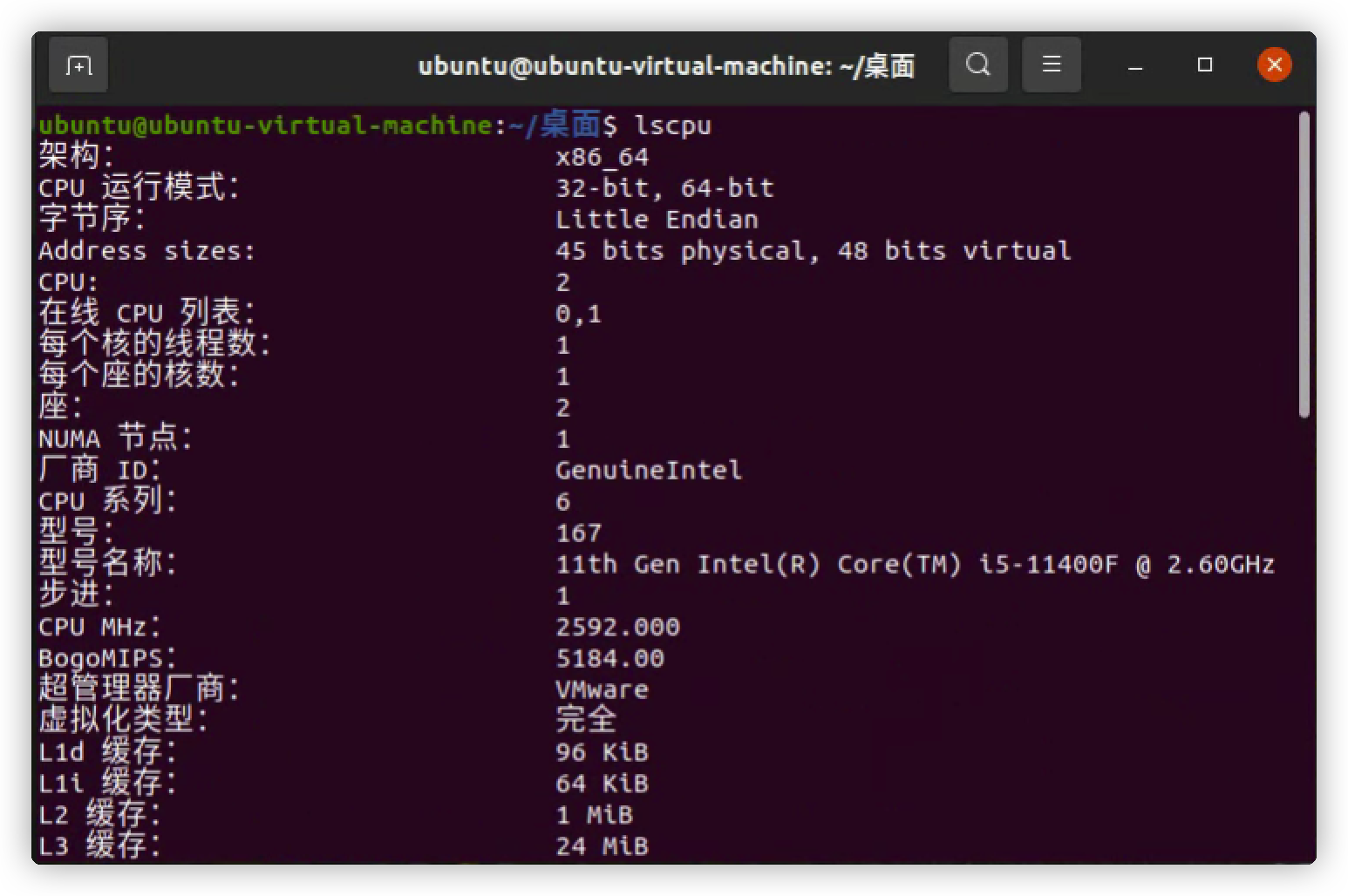
备注:由于Linux发行版本较多,建议以实际的操作系统为准,官网对应的命令仅供参考,如果遇到安装失败的问题,建议查询网络对应的问题或联系客服解决;
iOS系统
在App Store中搜索ToDesk进行下载安装;
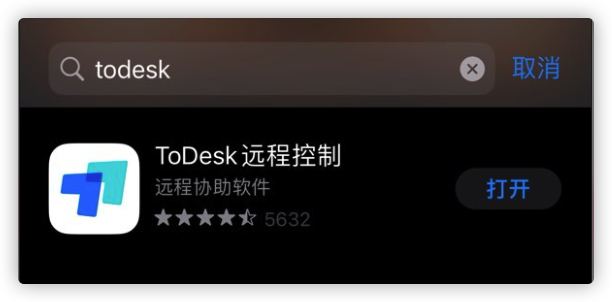
Android系统
在安卓应用商店中搜索ToDesk进行下载安装;
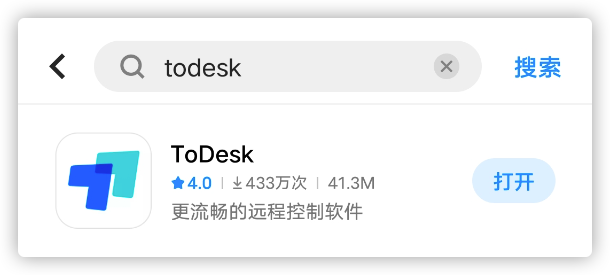
以上内容对你是否有帮助?
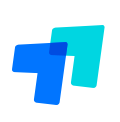 116
116